Prijsverhoging en abonnement prolongatie
Als je gebruik maakt van de financiële module 'Producten en abonnementen' en je wilt een prijsverhoging doorvoeren in je abonnementen dan moeten er een aantal acties worden uitgevoerd:
- Dupliceren van de huidige actieve orders en verwerken van de prijsverhoging
- Dupliceren van de producten en verwerken van de prijsverhoging
Dupliceren van actieve orders en verwerken van de prijsverhoging
Volg de volgende stappen om de actieve productorders (abonnementen) te dupliceren naar nieuwe orders en voer direct een prijsverhoging door. De huidige orders worden hierbij afgesloten.
- Open de lijst met abonnementen: Ga naar het menu 'Financieel', klik op de drie puntjes in het menublok 'Orders' en kies 'Abonnementen'
- Vink één of meerdere abonnementen aan waarbij de prijsverhoging doorgevoerd moet worden (1)
- Klik rechtsboven op de Actie-knop en kies 'Dupliceren abonnement' (2)(3)
Let op: Kies je hier voor de actie 'Prijsverhoging' (4) dan wijzig je de prijs in het huidige abonnement. Het nadeel hiervan is, is dat als er een correctie plaats moet vinden in een eerder gestuurde factuur, dat dan de nieuwe prijs meegenomen wordt in een nieuwe factuur. Bij een prijsverhoging is het altijd aan te raden om de productorder (abonnement) te dupliceren (3)
.png)
De volgende pop-up opent:
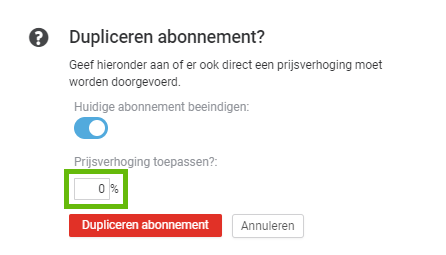
- Voer het percentage in waarmee je wilt verhogen
- Kies 'Dupliceren abonnement'
Let op: bij het dupliceren van een abonnement houdt Yoobi rekening met de prolongatiedatum. Het nieuwe abonnement zal aansluiten op deze datum.
Dupliceren van de producten en verwerken van de prijsverhoging.
Ook de producten kun je dupliceren en dan direct een prijsverhoging doorvoeren. Zo heb je voortaan ook de juiste prijzen bij het toevoegen van een nieuw product orderitem en/of abonnement.
- Open de lijst met producten: Ga naar Financieel > Producten
- Dubbelklik op een productregel of klik op het pijltje rechts in de productregel om naar de detailgegevens van het product te navigeren
- Klik rechtsboven op de Actie-knop (1) en kies 'Product dupliceren' (2)
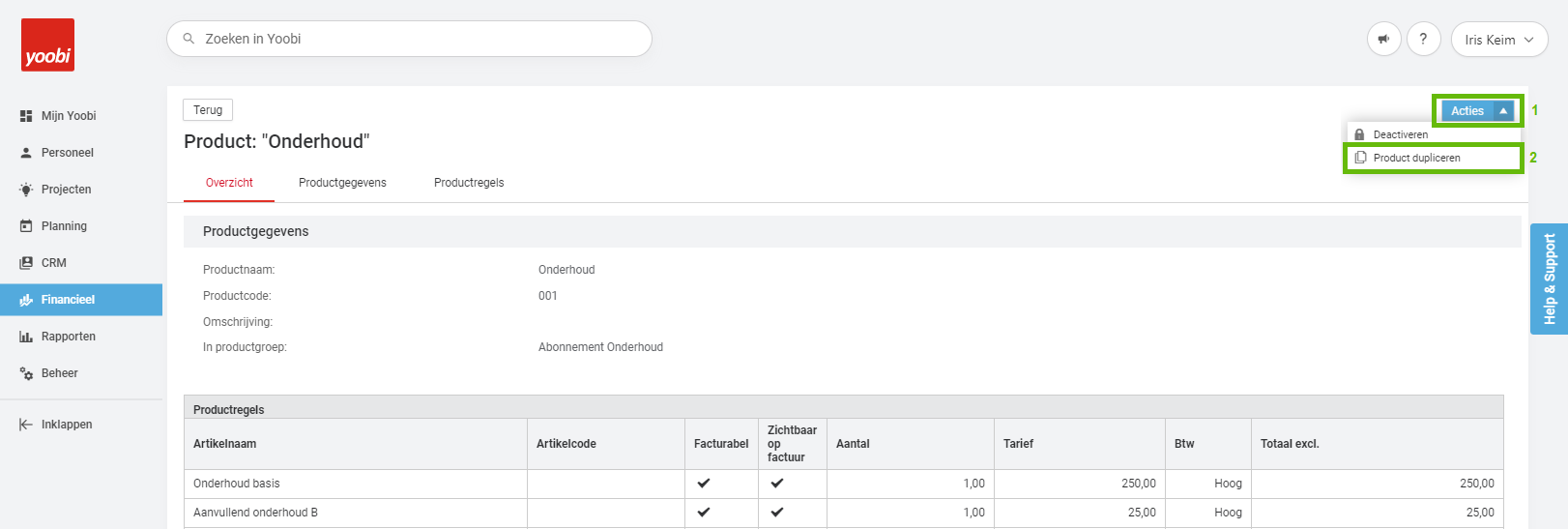
De volgende pop-up opent:
Tip: Wil je de productnaam of de naam van een artikel wijzigen dan kan dit in deze pop-up. Bijvoorbeeld als je in de productnaam en/of artikelnaam het jaartal 2019 hebt staan, dan kun je deze hier gemakkelijk in één keer wijzigen in 2020. Vul in het eerste veld 2019 in en in het tweede 2020.
Is de productnaam nu bijvoorbeeld 'Onderhoud' en je wilt deze wijzigen, vul dan in het eerste veld 'Onderhoud' in en in het tweede veld de nieuwe naam.
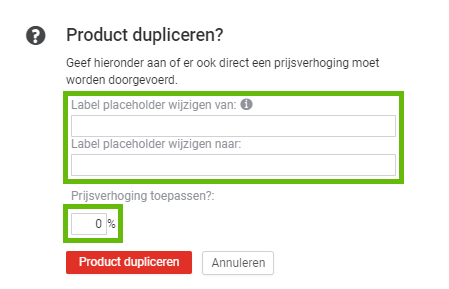
- Voer het percentage in waarmee je wilt verhogen
- Kies 'Product dupliceren'
- Deactiveer het huidige product door naar de lijst met producten te gaan, het product te selecteren en te kiezen voor de actie 'Deactiveren'.
Een nieuw product is aangemaakt. In het product is nu voor ieder artikel de prijsverhoging doorgevoerd.
Let op: Het dupliceren van een product kan alleen per product, niet voor meerdere producten tegelijk.
Prijzen importeren in Yoobi
Het is ook mogelijk om de nieuwe prijzen middels het importbestand 'Producten' in Yoobi te importeren:
- Ga naar Beheer > Import > Kies het importtype 'Product'
- Kies 'Download voorbeeld'
- Er opent een excel bestand. Vul hier de gegevens in. Een aantal kolommen zijn verplicht om in te vullen de overige zijn optioneel. Ga naar het 2e werkblad om meer informatie over de kolommen in te zien.
- Exporteer de lijst met huidige producten in Yoobi om deze gegevens makkelijk over te kunnen nemen.
- Sla het bestand op
- Om het bestand met de nieuwe prijzen te importeren ga je naar: Beheer > Import > Kies het importtype 'Product' > Kies 'Producten importeren'.
- Er opent een pop-up waarin je het bestand kunt selecteren (Browse) en vervolgens uploaden. Controleer of het juiste werkblad is geselecteerd en kies 'Import'.
- In het tabblad 'Geschiedenis' zie je terug of de import gelukt is en zo niet waarom deze niet gelukt is.
Let op: Met deze methode overschrijf je de huidige prijzen van een product indien je de productcode en productnaam gelijk houdt. Voeg je nieuwe productcodes en productnamen toe dan worden er nieuwe producten toegevoegd.
product:edit
-
Gepubliceerd op:
-
Gemaakt door:
-
Bijgewerkt op:30-01-2024
-
Tag:
-
Door:Mercedes Roeland Gonzalez-Pos
-
Supporttag:product:edit
-
Meer:English releasenotes